- jquery 바코드생성
- ViewBag
- django 엑셀불러오기
- SSD 복사
- 말줄임표시
- XSS PHP
- 맥 오라클설치
- javascript 바코드스캔
- javascript 바코드 생성
- 파일업로드 유효성체크
- jquery 바코드
- ViewData
- php 캐쉬제거
- 바코드 스캔하기
- 파일업로드 체크
- javascript 유효성체크
- 404에러페이지
- 바코드 생성하기
- asp.net dropdownlist
- Mac Oracle
- 타임피커
- javascript redirection
- 하드 윈도우 복사
- asp.net Select
- XSS방어
- 하드 마이그레이션
- ASP.Net Core 404
- 강제이동
- TempData
- asp.net core Select
웹개발자의 기지개
윈도우서버를 이용하다 보면 윈도우가 설치되어있는 기본 C드라이브의 용량문제가 언젠가는 대두된다. 각종 로그파일과 불필요한 설치 프로그램들을 지우더라도 그다지 많이 용량을 줄일수가 없다. 이때 다음과 같이 디스크 정리 툴을 이용하면 윈도우 보안업데이트 정리 등으로 확연히 크게 용량을 더 확보할 수 있다. 아래의 독까님의 글을 참고하여 진행해 보도록 하자.~~ # Windows 2008 R2 (x64) C:\Windows\winsxs\amd64_microsoft-windows-cleanmgr_31bf3856ad364e35_6.1.7600.16385_none_c9392808773cd7da\cleanmgr.exe 을 복사하여, C:\Windows\System32 에 붙여넣기 한다. C:\Windows\winsx..
안드로이드 파일들 중에 환경설정 관현 파일에 해당하는 AdroidManifest.xml 파일에 관해서 잠깐 몇가지 정리해 본다. 최근에 앱을 하나 만들면서 이상하게 서비스 쪽이 제대로 돌아가지 않아서, 푸쉬 기능이 먹통이었다. 클래스나 기타 xml 디자인 소스 등등은 아무 문제가 없었는데, 결국 한참을 삽질한 다음에야 구글링을 돌여서 우연찮게 발견했다. AndroidManifest.xml 파일안의 컴포넌트 상의 순서가 문제였다. 위의 순서대로 4대 컴포넌트 항목을 나열해야 한다. 액티비티(Activity) -> 서비스 (Service) -> 브로드캐스트 리시버 (Broadcast Receiver) -> 콘텐트 프로바이더 (Content Provider)
FirebaseInstanceIdService 가 deprecated 되어서 onTokenRefresh() 등이 메소드를 더이상 지원받을 수 없다. 그리고, 기존에 앱 초기등록시 만들어지는 토큰을 FirebaseInstanceId.getInstance().getToken() 형식으로 간단히 받을 수 있었는데. 이또한 deprecated 되었다. 그렇다면 이제는 어떤거를 이용해야 하느냐하면 FirebaseMessagingService 클래스이다. 1 2 3 4 5 6 7 8 9 10 11 12 13 14 15 16 17 18 19 20 21 22 23 24 25 26 27 28 public class MyFirebaseMsgService extends FirebaseMessagingService { /* ..
 [Android] 하이브리드앱 기본 - WebView로 웹페이지 띄우기
[Android] 하이브리드앱 기본 - WebView로 웹페이지 띄우기
이번에는 웹과 앱의 혼용해서 실무에서 많이 활용하는 하이브리드앱에 관해 예제를 하나 만들어 봅니다. 우선 웹사이트의 도메인이 있고, 이를 앱에서 간단히 띄우는 방법을 알아보고자 합니다. 실행화면은 일반 모바일웹페이지와 동일하게 나오게끔 만들어봤습니다. [ activity_main.xml ] 1 2 3 4 5 6 7 8 9 10 11 12 13 14 15 Colored by Color Scripter cs 간단히 WebView 컨트롤을 화면에 꽉게 올립니다. [ MainActivity.java ] 1 2 3 4 5 6 7 8 9 10 11 12 13 14 15 16 17 18 19 20 21 22 23 24 25 26 27 28 29 30 31 32 33 34 35 36 37 38 39 40 41 42 4..
 ListView 리스트뷰 연습3 - 커스텀 리스트뷰 (Custom ListView)
ListView 리스트뷰 연습3 - 커스텀 리스트뷰 (Custom ListView)
ListView 리스트뷰 연습1 - 아이템 단일선택, 다중선택가능 https://wonpaper.tistory.com/159?category=811923 ListView 리스트뷰 연습2 - 동적으로 아이템 추가 삭제 https://wonpaper.tistory.com/160?category=811923 이번에는 ListView 를 내가 원하는 xml 화면형식으로 ListView 에 올려 보도록 하자. [ listview_item.xml ] - 한줄의 item 화면 구성하는 레이아웃 xml 1 2 3 4 5 6 7 8 9 10 11 12 13 14 15 16 17 18 19 20 21 22 23 24 25 26 27 28 29 30 31 32 33 34 35 36 37 38 Colored by Color ..
 초기화면 페이지를 만들어보자. splash 페이지 제작
초기화면 페이지를 만들어보자. splash 페이지 제작
초기 랜딩페이지를 로고이미지를 넣어서 만들어 보도록 하자. 화면에 로고 이미지가 나타나면 2초정도 후에 메인페이지로 넘어가도록 해보자. bg_logo.png 초기화면 이미지를 준비하자. [ splash_background.xml ] - 로고가 있는 초기페이지 화면구성 1 2 3 4 5 6 7 8 Colored by Color Scripter cs [ colors.xml ] 1 2 3 4 5 6 7 #008577 #00574B #D81B60 #4D4848 Colored by Color Scripter cs colorSplashBackground 배경색 코드를 추가했다. [ styles.xml ] 1 2 3 4 5 6 7 8 9 10 11 12 13 14 15 16 @color/colorPrimary @co..
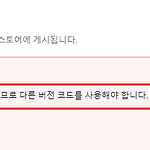 이미 버전 코드가 1인 APK 또는 Android App Bundle 이 있으므로 다른 버전 코드를 사용해야 합니다.
이미 버전 코드가 1인 APK 또는 Android App Bundle 이 있으므로 다른 버전 코드를 사용해야 합니다.
구글플레이 스토어에서 새버전으로 업데이트하려는 중에, 구글플레이 콘솔 화면에서, https://play.google.com/apps/publish 왼쪽에 출시관리 > 앱버전 > 프로덕션 트랙 > 관리 > 새버전 출시하기 새로운 apk 파일을 올리려니 위와 같은 에러메세지가 나왔다. 새롭게 컴파일된 apk 파일안의 app 버전이 기존의 1버전과 동일해서 에러메세지가 난것이다. 위 그림과 같이 2로 버전을 수정하고 컴파일하고 apk 다시 만들어서 새롭게 다시 올려보자. ^^
 안드로이드 앱배포하기 apk 만들기
안드로이드 앱배포하기 apk 만들기
안드로이드 앱을 만들고 apk 파일을 생성하는 방법을 알아보자. 구글플레이 콘솔 화면에서 이 apk 파일을 올려야 앱등록이 가능하다. https://play.google.com/apps/publish/ 안드로이드 스튜디오에서 위 사진과 같이 메뉴를 찾아서 클릭해보자. apk 파일 항목 선택후 Next 한다. 이제는 Create New 버튼을 눌러 키를 하나 만들어보자. 이 키를 하나 만들어 놓으면 다른 앱을 새로 만들때도 이 키를 불러와서 재사용할 수 있다. 나는 key001 이라는 이름으로 하나 만들고 원하는 앱의 root 부분에 위치하도록 하여 저장해놓았다. V2 (Full APK Signature) 항목 체크하자. ask 파일이 생성되어 있는 경로는 앱폴더 > app > release 폴더내에 있다.
